Como exportar suas senhas do LastPass para um arquivo CSV
O LastPass(LastPass) ajuda a sua segurança, tornando todas as suas senhas diferentes. Manter-se atualizado com esses dados pode se tornar essencial para sua capacidade de fazer login rapidamente em muitas de suas contas. Idealmente, você teria todas as suas senhas armazenadas no LastPass . No entanto, em algum momento, você pode querer exportar todas as suas senhas do LastPass para um arquivo CSV(CSV file) que você pode importar em outro navegador ou, por que não, até imprimi-las em papel. Para ajudá-lo, veja como você pode exportar todas as suas senhas salvas do LastPass para um arquivo CSV(CSV file) , independentemente de você usar o Google Chrome , Mozilla Firefox , Opera ou Microsoft Edge:
Aviso: exportar suas senhas do LastPass para um arquivo CSV(CSV file) reduz a segurança de sua senha!
Para exportar senhas do LastPass , as etapas que você deve seguir e os recursos visuais são idênticos no Google Chrome , Mozilla Firefox , Opera e Microsoft Edge . É por isso que, para simplificar, estamos usando capturas de tela do Google Chrome , porque é o navegador da Web(web browser) mais popular .
Uma coisa vital que você deve saber sobre como exportar suas senhas do LastPass para um arquivo CSV(CSV file) é que os arquivos CSV(CSV file) não são protegidos. Se você pretende manter o arquivo de senhas CSV em uma (CSV)unidade zip(zip drive) , carregá-lo online, enviá-lo como um anexo(email attachment) de e-mail ou transportá-lo para outro local, certifique-se de criptografá-lo primeiro. Essa é a única maneira segura de proteger seu conteúdo de olhares indiscretos. Se você não sabe como, aqui está uma maneira simples de proteger o arquivo CSV(CSV file) : 2 maneiras de criar um arquivo ZIP(ZIP file) protegido por senha no Windows .
Como exportar senhas do LastPass para arquivo CSV(CSV file) , de qualquer navegador da web ( Chrome , Firefox , Opera , Edge )
Para exportar suas senhas do LastPass para um arquivo, primeiro abra o navegador da Web(web browser) e clique ou toque no botão LastPass(LastPass button) .

Se você ainda não estiver conectado à sua conta do Lastpass , insira suas credenciais e clique ou toque (click or tap) em Entrar(Log In) .
Em seguida, clique ou toque mais uma vez no botão LastPass .

No menu do LastPass , vá para (LastPass)Opções de conta(Account Options) .

Em seguida, clique ou toque em Avançado(Advanced) .

Agora clique ou toque em Exportar(Export) .

Você vê várias opções. Escolha Arquivo CSV do LastPass(LastPass CSV File) .
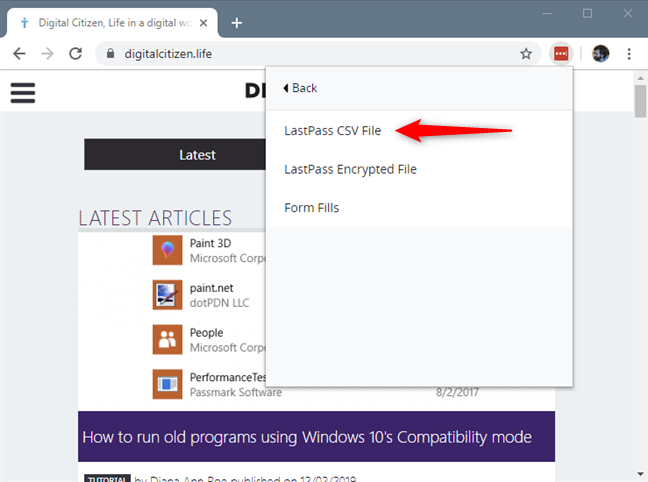
Digite sua senha mestra do LastPass(LastPass master) mais uma vez e clique ou toque em Continuar(Continue) .

O navegador da Web(web browser) abre uma nova guia onde mostra todas as suas senhas. Copie tudo(Copy everything) o que você vê nessa guia usando os atalhos de teclado Ctrl + A (Select All) e depois Ctrl + C (Copy) .
Em seguida, crie um novo arquivo de texto(text file) em algum lugar do seu computador, usando o Bloco(Notepad) de Notas ou qualquer outro editor de texto(text editor) , e cole tudo(paste everything) nele.

No final, certifique-se de salvar esse arquivo de texto(text file) usando a extensão de arquivo (file extension) CSV .
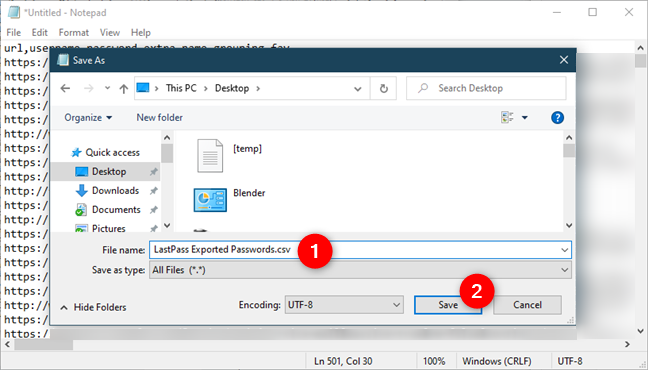
É isso! Agora você tem um arquivo CSV(CSV file) com todas as suas senhas do LastPass .
Você(Did) conseguiu exportar suas senhas do LastPass?
Como você pode ver, exportar suas senhas do LastPass para um arquivo CSV(CSV file) não é tão difícil. Antes de fechar, recomendamos que você proteja esse arquivo usando qualquer forma de proteção por senha, como criar um arquivo ZIP(ZIP archive) protegido por senha com ele. Se você tiver algum problema ou dúvida sobre todo o processo, poste um comentário abaixo.
Related posts
Como importar senhas para o LastPass do Chrome, Firefox, Opera e Microsoft Edge
Como habilitar Não rastreie em Chrome, Firefox, Edge e Opera
Como configurar um servidor proxy no Chrome, Firefox, Edge e Opera
Como ir incógnito em Chrome, Firefox, Edge e Opera
Go incognito com um shortcut key em Chrome, Edge, Firefox e Opera
Como colocar Google Chrome em Dark Mode
Como parar o Chrome de pedir para salvar senhas
Qual navegador fará com que sua bateria dure mais no Windows 10?
Como atualizar páginas no seu navegador, em um Mac (Safari, Chrome, Firefox e Opera)
Sobre InPrivate and Incognito. Qual é a navegação privada? Which browser é o melhor?
Qual versão do Chrome eu tenho? 6 maneiras de descobrir
Fix Blurry File Open dialog Box em Google Chrome and Microsoft Edge
Como usar o celular browser emulator em Chrome, Firefox, Edge e Opera
Como usar as opções de controle de mídia do Google Chrome
Como desbloquear Adobe Flash Player em Google Chrome
Como fazer Google meu search engine em Microsoft Edge
Como limpar cookies no Android (Chrome, Firefox, Opera, Samsung Internet)
Video Speed Controller para Mozilla Firefox and Google Chrome
Como desativar as notificações Chrome: Tudo que você precisa saber
Como usar a linha do tempo do Windows 10 com o Google Chrome
